我将FreeNAS的配置分成了几块:磁盘管理、网络管理、服务管理、系统管理、用户管理、备份/还原和系统升级。下面我将按各个模块来介绍FreeNAS的配置。
1. 磁盘管理
1) 新增硬盘
点击Disks—Management,点击+号,如下图:
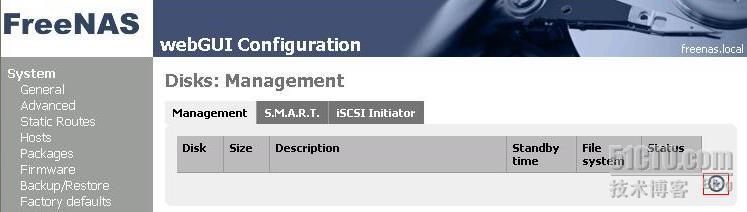
选择要加载的硬盘,点Add,如下图:
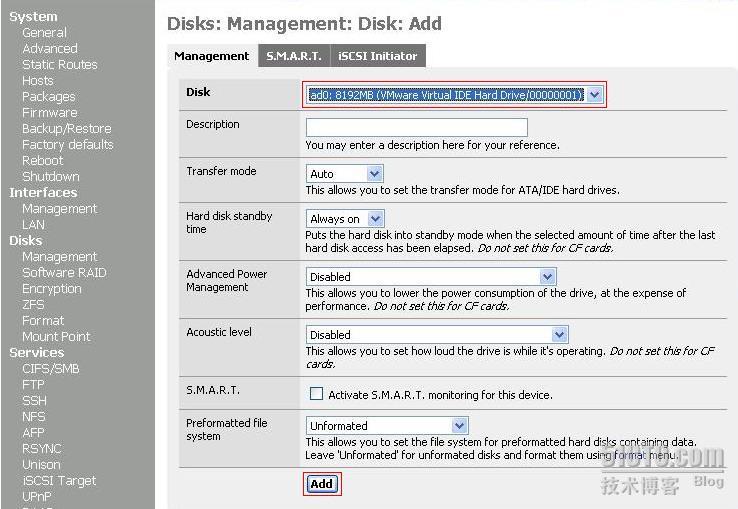
点Apply Changes,应用设置:
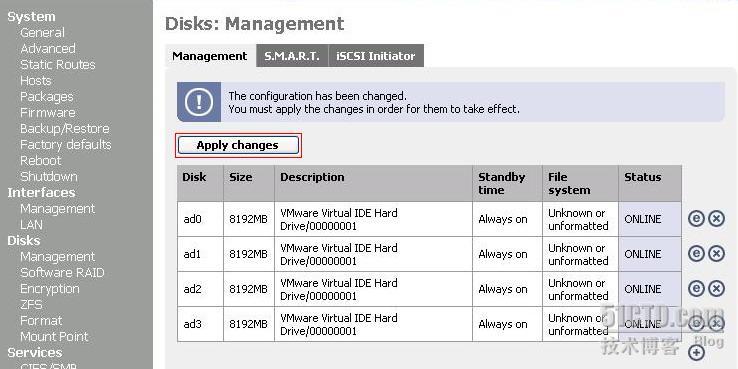
按上述方法,将所有硬盘加载进来。
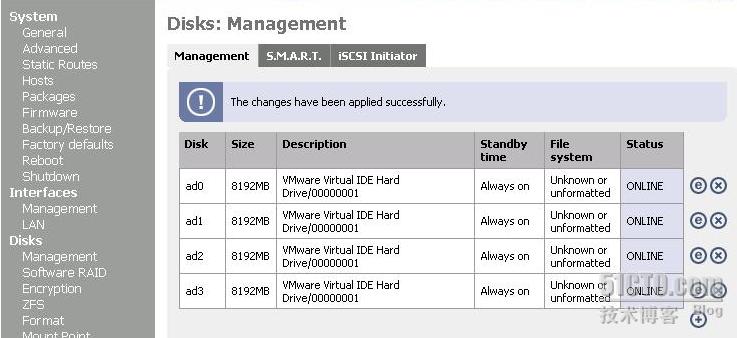
2) 格式化硬盘
点击Disks—Format,选择刚才加载的硬盘,文件系统选择Software RAID,点Format disk进行格式化。
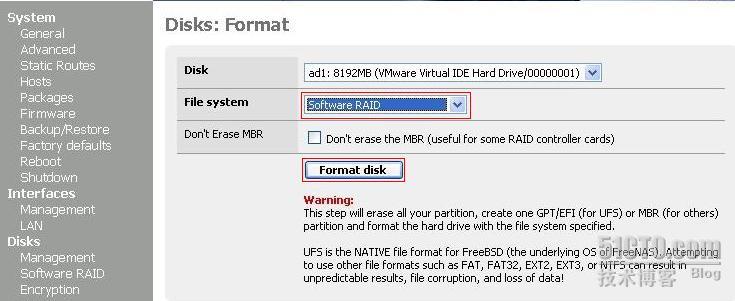
点Apply Changes,应用设置, 将刚才加载的硬盘全部格式化。
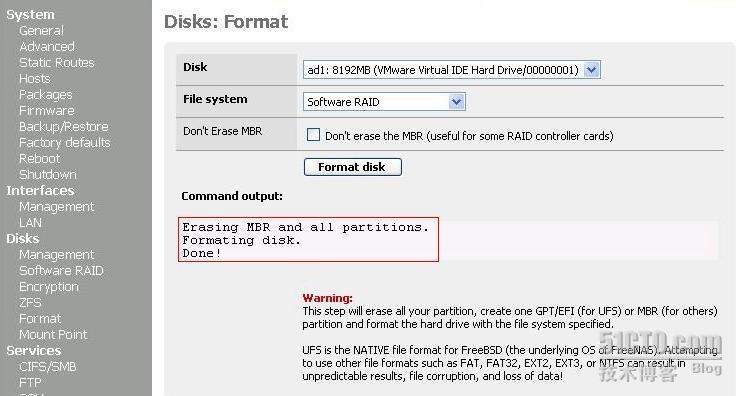
3) 建立RAID
FreeNAS支持Raid0,Raid1,Raid5等多种文件系统,这里以Raid5为例进行说明。点Disks—Software RAID,在右面板上选择RAID5—Manage RAID,点击+号,如下图:
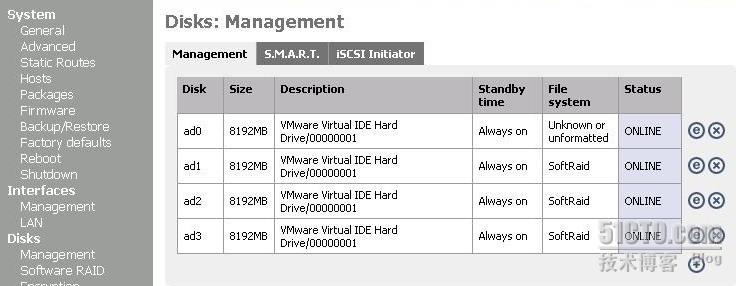
输入RAID名称,选择做RAID的磁盘,勾选Create and initialize RAID,然后点Add,如下图:
点Apply Changes,应用设置,如下图:


4) 格式化建立的RAID文件系统为UFS
点击Disks—Format,在右面板上,Disk栏选择刚才建立的Raid,File System选择UFS,点击Format disk格式化RAID系统,如下图:
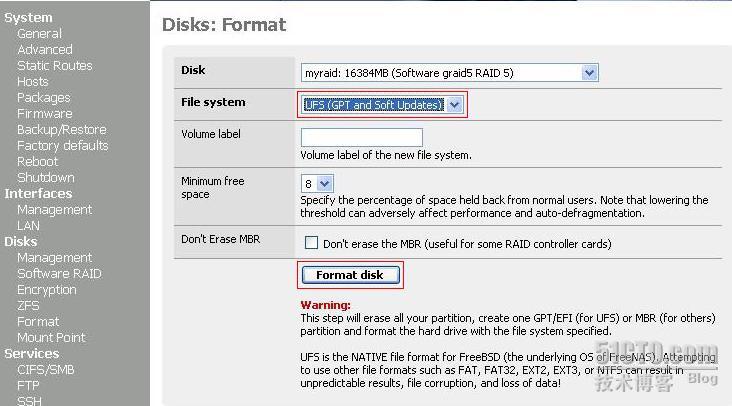
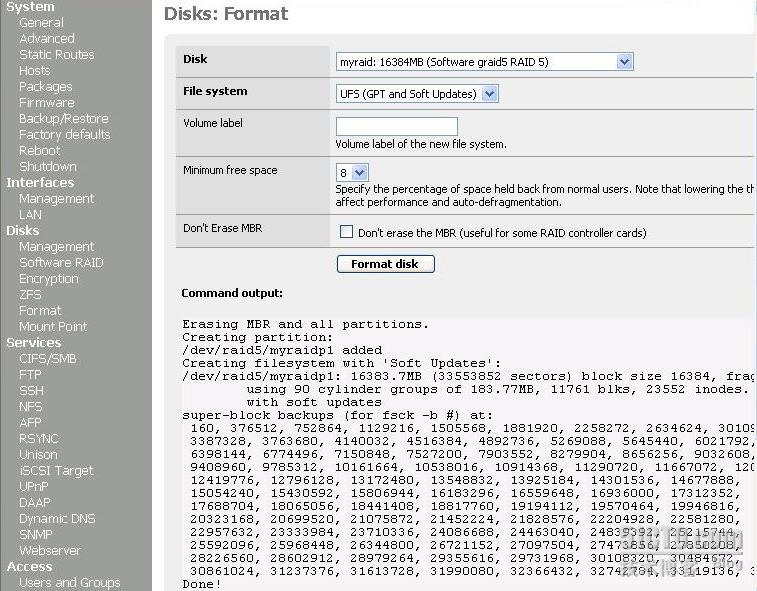
5)新增挂载点
磁盘设置好后,还需要挂载才能使用,点击Disks—Mount Point,在右面板上点+号,新增挂载点,如下图:
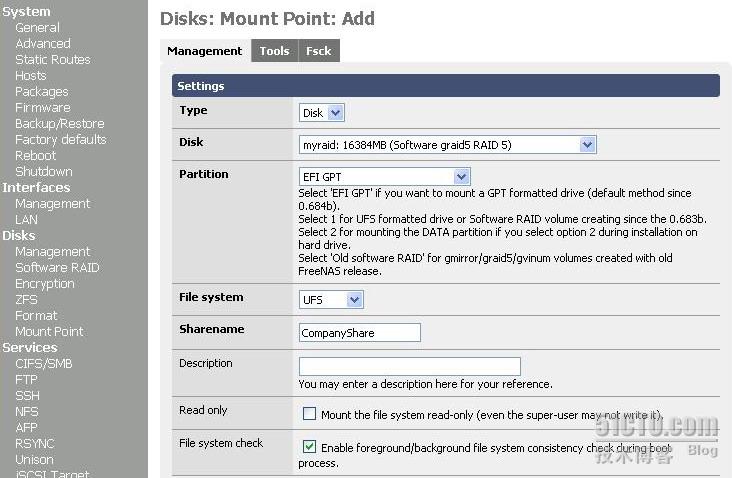
说明:FreeNAS还支持JBOD和Geom vinum两种磁盘管理方式。
其中JBOD是最简单的方式,只是将磁盘累加,比如有两个80G的磁盘,做了JBOD后,磁盘容量为160,它既不提升速度,也不增加安全性,所以不建议使用。
Geom vinum是一个允许建立软件阵列0,1,5的模组,可以实现RAID 1+0,RAID 5+0,RAID X+Y。配置过程跟RAID5雷同,这里不再详写,不过目前Geom vinum不是很稳定,建议还是使用RAID 5。
